Trong thời đại công nghệ số hiện nay, việc sử dụng micro trên máy tính đã trở thành một phần không thể thiếu trong cuộc sống hàng ngày của chúng ta. Tuy nhiên, không phải ai cũng biết cách bật micro trên máy tính của mình. Trong bài viết này, Trung tâm sửa chữa điện lạnh – điện tử Limosa sẽ cùng tìm hiểu chi tiết nhé.

MỤC LỤC
1. Cách bật micro trên máy tính
Khi bạn muốn sử dụng micro trên máy tính, bước đầu tiên là đảm bảo rằng thiết bị của bạn đã được kết nối đúng cách. Dưới đây là hướng dẫn chi tiết về cách bật micro trên máy tính với hệ điều hành Windows và macOS.
1.1. Kiểm tra kết nối micro
Trước khi bắt đầu mở micro trên máy tính, bạn cần kiểm tra xem micro đã được kết nối với máy tính hay chưa. Nếu bạn sử dụng micro rời, hãy chắc chắn rằng nó đã được cắm vào cổng USB hoặc jack 3.5mm trên máy tính. Đối với laptop, micro thường được tích hợp sẵn, nhưng nếu bạn sử dụng một thiết bị ngoài, hãy kiểm tra lại kết nối.
Để kiểm tra kết nối micro, bạn có thể thực hiện theo các bước sau:
- Mở “Control Panel” (Bảng điều khiển) trên máy tính.
- Chọn “Sound” (Âm thanh).
- Trong tab “Recording” (Ghi âm), bạn sẽ thấy danh sách các thiết bị ghi âm đang kết nối. Nếu micro của bạn xuất hiện trong danh sách, điều đó có nghĩa là nó đã được kết nối thành công.
Nếu micro không hiển thị trong danh sách, hãy thử cắm lại hoặc thay đổi cổng kết nối.
1.2. Bật micro trên Windows
Để bật micro trên máy tính chạy hệ điều hành Windows, bạn có thể làm theo các bước sau:
- Nhấp chuột phải vào biểu tượng âm thanh ở góc dưới bên phải màn hình.
- Chọn “Sounds” (Âm thanh) từ menu hiện ra.
- Chuyển đến tab “Recording” (Ghi âm).
- Tìm micro của bạn trong danh sách và nhấp chuột phải vào nó.
- Chọn “Enable” (Bật) nếu micro của bạn chưa được bật.
Sau khi bật micro, bạn có thể kiểm tra xem nó có hoạt động hay không bằng cách nói vào micro và xem mức độ âm thanh hiển thị trên thanh đo âm lượng.
1.3. Bật micro trên macOS
Đối với người dùng macOS, cách bật micro cũng tương tự như trên Windows nhưng có một số điểm khác biệt. Bạn có thể thực hiện theo các bước sau:
- Mở “System Preferences” (Tùy chọn hệ thống).
- Chọn “Sound” (Âm thanh).
- Chuyển đến tab “Input” (Đầu vào).
- Tại đây, bạn sẽ thấy danh sách các thiết bị đầu vào âm thanh. Chọn micro mà bạn muốn sử dụng.
Bạn cũng có thể điều chỉnh mức độ âm thanh đầu vào bằng cách kéo thanh trượt. Để kiểm tra micro, bạn có thể nói và xem mức độ âm thanh có tăng lên hay không.
1.4. Sử dụng phần mềm hỗ trợ
Ngoài việc bật micro qua cài đặt hệ thống, bạn cũng có thể sử dụng các phần mềm hỗ trợ để quản lý và điều chỉnh micro của mình. Một số phần mềm phổ biến bao gồm Audacity, OBS Studio và Zoom. Những phần mềm này không chỉ giúp bạn bật micro mà còn cung cấp nhiều tính năng hữu ích khác như ghi âm, chỉnh sửa âm thanh và phát trực tiếp.
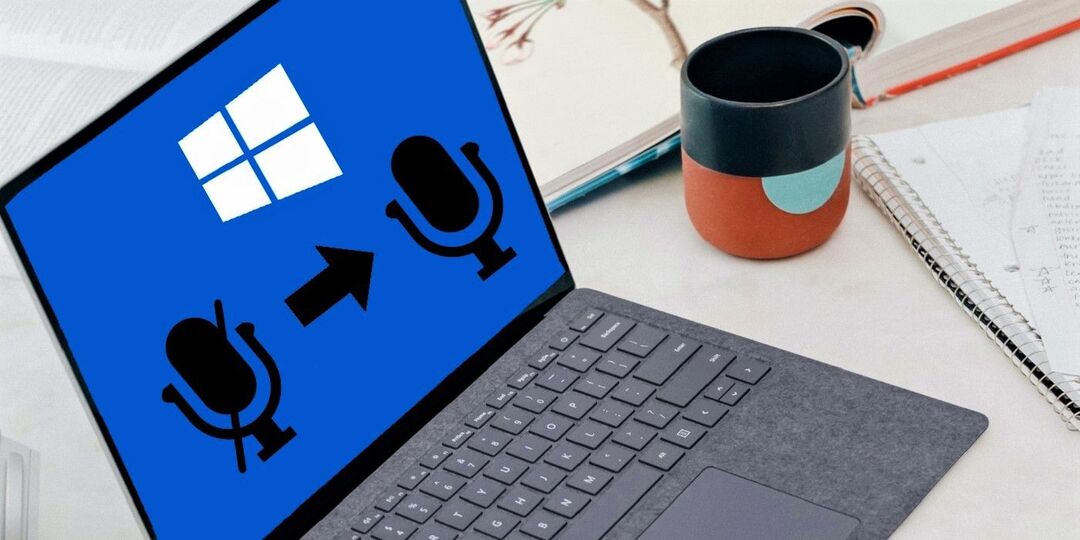
2. Lưu ý khi bật micro trên máy tính
Khi sử dụng micro trên máy tính, có một số lưu ý quan trọng mà bạn nên nhớ để đảm bảo chất lượng âm thanh tốt nhất và tránh gặp phải các vấn đề không mong muốn.
- Kiểm tra chất lượng micro
Chất lượng của micro ảnh hưởng trực tiếp đến âm thanh mà bạn thu được. Nếu bạn sử dụng micro tích hợp sẵn trên laptop, chất lượng âm thanh có thể không tốt bằng micro rời. Do đó, nếu bạn thường xuyên sử dụng micro cho các cuộc họp hay ghi âm, hãy cân nhắc đầu tư vào một chiếc micro chất lượng cao.
Ngoài ra, trước khi sử dụng, hãy kiểm tra xem micro có bị hỏng hay không. Bạn có thể thử ghi âm một đoạn ngắn và nghe lại để đánh giá chất lượng âm thanh.
- Điều chỉnh vị trí micro
Vị trí của micro cũng ảnh hưởng đến chất lượng âm thanh. Nếu micro quá xa miệng, âm thanh sẽ yếu và không rõ ràng. Ngược lại, nếu micro quá gần, âm thanh có thể bị méo hoặc gây ra tiếng vang. Hãy cố gắng đặt micro ở khoảng cách vừa đủ để thu được âm thanh tốt nhất.
Nếu bạn sử dụng micro rời, hãy thử nghiệm với các vị trí khác nhau để tìm ra vị trí tối ưu nhất cho mình.
- Quản lý tiếng ồn xung quanh
Tiếng ồn xung quanh có thể làm giảm chất lượng âm thanh và gây khó khăn trong việc giao tiếp. Khi sử dụng micro, hãy cố gắng chọn một không gian yên tĩnh và hạn chế tiếng ồn từ bên ngoài. Nếu bạn không thể tránh khỏi tiếng ồn, hãy cân nhắc sử dụng micro có khả năng chống ồn hoặc phần mềm lọc tiếng ồn.
Ngoài ra, bạn cũng nên tắt các thiết bị phát ra tiếng ồn như quạt, máy lạnh hoặc TV khi đang sử dụng micro.
- Thực hành và cải thiện kỹ năng nói
Cuối cùng, để có được âm thanh tốt nhất từ micro, bạn cũng cần cải thiện kỹ năng nói của mình. Hãy luyện tập nói rõ ràng, tự tin và điều chỉnh âm lượng giọng nói sao cho phù hợp. Bạn có thể ghi âm lại giọng nói của mình và nghe lại để nhận xét và cải thiện.
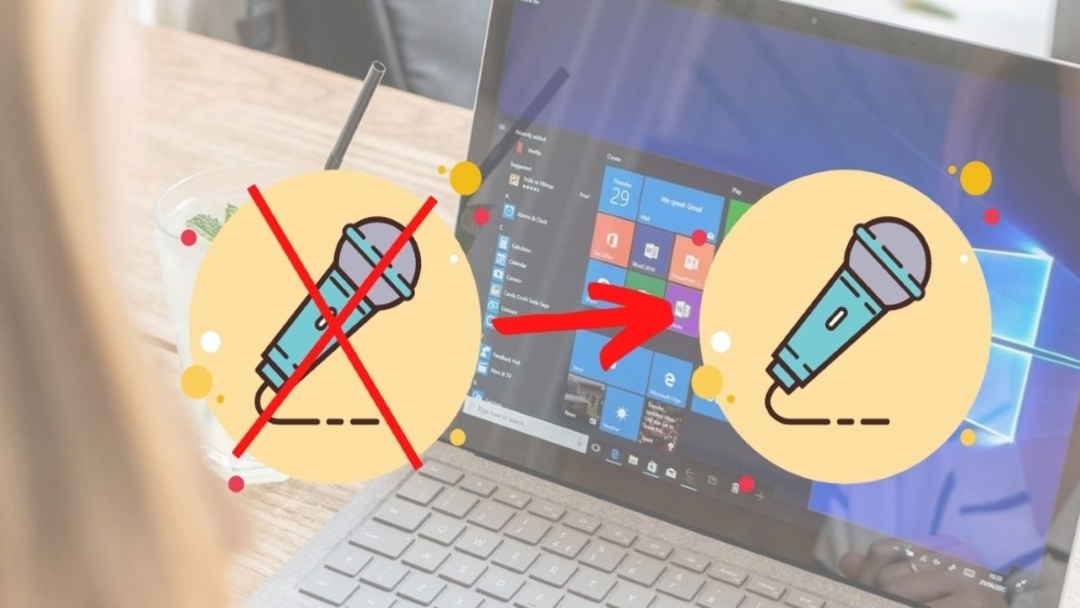
Trung tâm sửa chữa điện lạnh – điện tử Limosa hy vọng rằng bài viết này đã cung cấp cho bạn những thông tin hữu ích về cách bật micro trên máy tính và những lưu ý cần thiết khi sử dụng. Hãy áp dụng những kiến thức này để nâng cao chất lượng âm thanh trong các cuộc gọi, ghi âm hay livestream của bạn!

 Thời Gian Làm Việc: Thứ 2 - Chủ nhật : 8h - 20h
Thời Gian Làm Việc: Thứ 2 - Chủ nhật : 8h - 20h Hotline: 1900 2276
Hotline: 1900 2276




